-
概要
-
はじめに
-
ハードウェア
-
設定(ヘッドセットとコントローラー)
-
設定(プレイエリア)
-
基本
-
-
スクリーンショット、ファイル、アプリを管理する
-
VIVEマネージャーを使用する
-
コンテンツの共有とストリーミング
-
設定
-
VIVE Focus Vision for Business
-
ソリューションと FAQ
-
一般
-
ヘッドセットとコントローラー
-
アイトラッキングとIPD
-
VIVE Focus Visionコントローラー
手にフィットするバランスのとれたコントローラーは、長時間のVRセッションでも簡単に入力・操作できるよう設計されています。
6自由度(6DoF)対応、人間工学に基づいて配置されたボタンとトリガー、そしてタッチセンサーにより、さらに直感的で正確な操作が可能です。
コンポーネント

|
1.グリップボタン 2.トリガー |
3.USB Type-C 充電ポート 4.ストラップ |
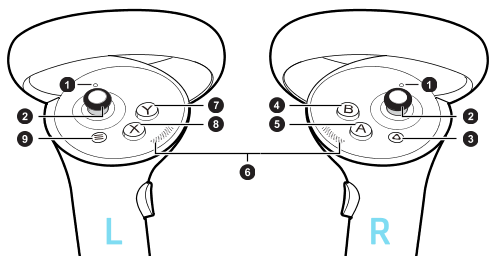
|
1.コントローラーLED(コントローラーLEDを参照) 2.サムスティック 3.VIVEボタン 4.Bボタン 5.Aボタン |
6.サムレスト 7.Yボタン 8.Xボタン 9.メニューボタン |
コントロール
| 内容 | 方法 |
|---|---|
| コントローラーの電源を入れる | 右のコントローラーのVIVEボタン と左のコントローラーのメニューボタンを押します。 と左のコントローラーのメニューボタンを押します。 |
| コントローラーの電源を切る | 右のコントローラーのVIVEボタン と左のコントローラーのメニューボタンを2秒間長押しします。 と左のコントローラーのメニューボタンを2秒間長押しします。 |
| コントローラーをペアリングモードにする | 詳細については、コントローラをペアリングをご覧ください。 |
| VIVEメニューを開く | VIVEボタン を押します。詳細については、VIVEメニューをご覧ください。 を押します。詳細については、VIVEメニューをご覧ください。 |
| アイテムの選択 | トリガーを押します。 |
| 物をつかむ | グリップボタンを推します。 |
注意: ボタンなどの操作は、お使いのアプリによってマッピングが異なる場合があります。
コントローラーの充電
コントローラーは、内蔵の充電式リチウムイオンバッテリーを使用しています。スプリッターケーブルで定期的に充電してください。ここでは、コントローラーの充電方法をご紹介します。
- 付属のスプリッターケーブルでコントローラーをヘッドセットに接続して充電します。注意:
- ヘッドセットが待機モードでも、コントローラーを充電できます。
- コントローラーを充電するときは、ヘッドセットを電源コンセントに接続することを強くお勧めします。
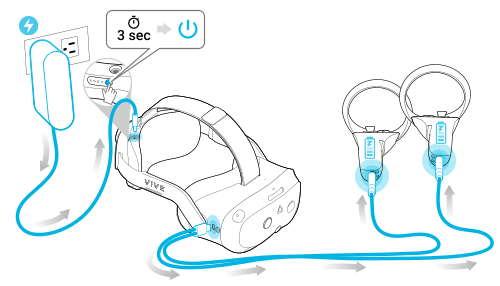
- 10W以上の出力があるUSB充電器であれば、コントローラーを充電することもできます。
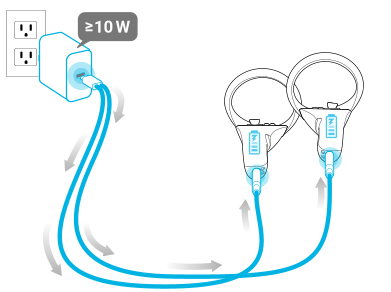
参考になりましたか?
はい
いいえ
送信
ありがとうございました!フィードバックをいただければ、お役立ち情報の提供を改善してまいります。